Adobe Illustrator adalah salah satu perangkat lunak desain grafis vektor yang paling populer di dunia. Digunakan oleh desainer profesional di berbagai bidang, mulai dari ilustrasi, logo, hingga desain web dan media cetak, Illustrator menawarkan beragam alat dan fitur yang lengkap.
Nah untuk mengoptimalkan penggunaannya, kalian harus tahu berbagai shortcut yang sering digunakan di Adobe Illustrator. Dengan shortcut tersebut, kalian tidak hanya bisa mempercepat alur kerja, tetapi juga meningkatkan efisiensi dan produktivitas.
Berikut ini Jakarta Studio sudah rangkumberbagai shortcut Adobe Illustrator yang penting untuk diketahui beserta fungsinya masing-masing. Sehingga kalian bisa bekerja dengan lebih efektif dan efisien serta membuat pekerjaan selesai dengan cepat.
Daftar Shortcut Adobe Illustrator Lengkap
Ada begitu banyak shortcut dengan kombinasi tombol yang bisa kita gunakan di Adobe Illustrator. Jakarta Studio sudah pilihkan beberapa yang paling penting dan sering digunakan ketika bekerja dengan aplikasi tersebut. Penasaran?
1. Shortcut untuk Seleksi dan Navigasi
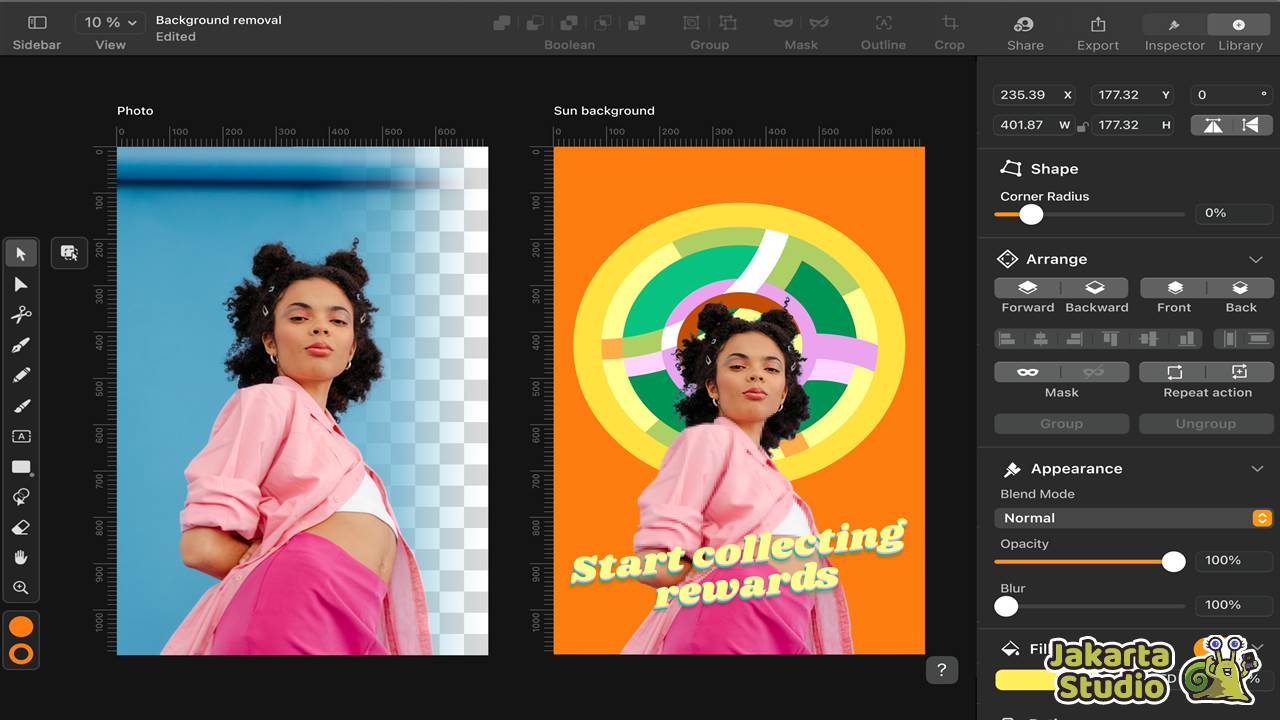
Menguasai shortcut dasar dalam Adobe Illustrator sangat penting untuk meningkatkan efisiensi kerja. Berikut beberapa shortcut dasar yang sering digunakan diantaranya:
- Ctrl + A (Select All): Menggunakan shortcut ini memungkinkan kalian untuk memilih semua objek yang ada di artboard. Ini sangat berguna ketika kalian ingin mengedit atau memindahkan seluruh desain sekaligus.
- Ctrl + D (Transform Again): Shortcut ini sangat berguna ketika kalian ingin mengulangi transformasi terakhir yang kalian lakukan pada objek, seperti rotasi, skala, atau pemindahan.
- Ctrl + Z (Undo): Tidak bisa dipungkiri, shortcut ini adalah penyelamat utama dalam proses desain. Dengan Ctrl + Z, kalian bisa membatalkan tindakan terakhir yang kalian lakukan, menghindari kesalahan yang tidak diinginkan.
2. Shortcut untuk Pengeditan Objek
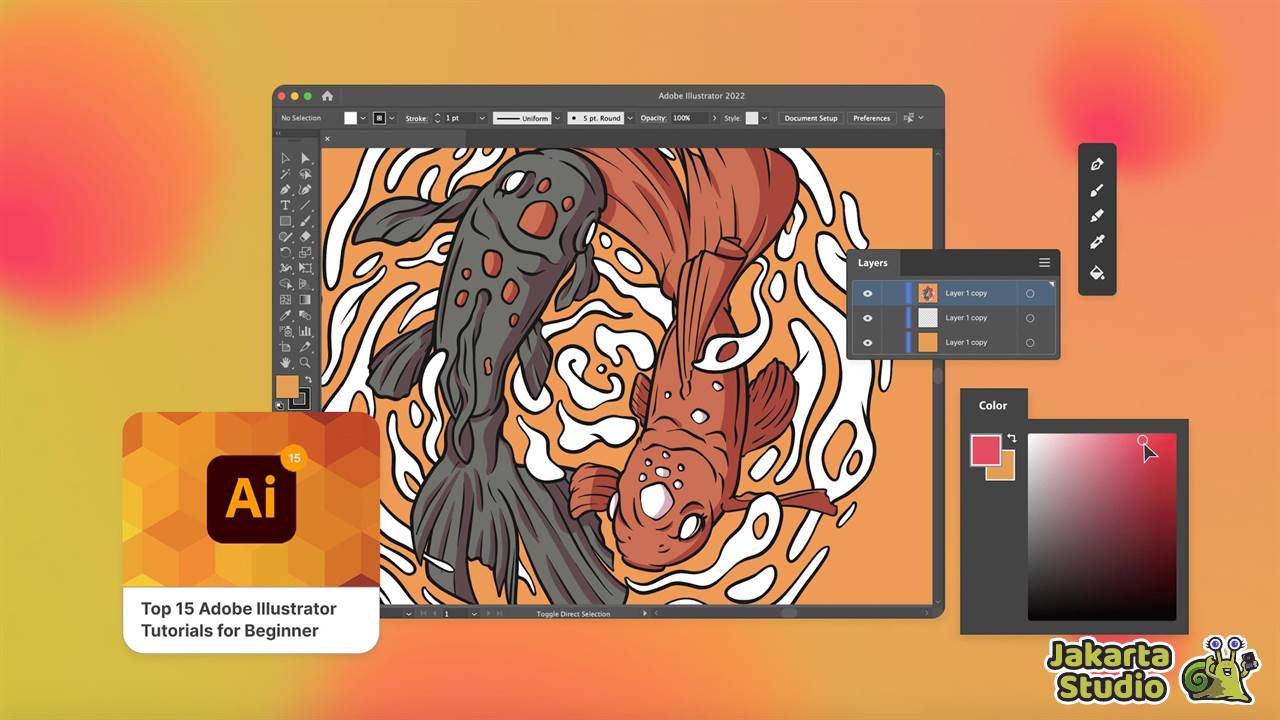
Pengeditan objek merupakan bagian penting dari proses desain di Adobe Illustrator. Berikut beberapa shortcut yang bisa mempercepat pekerjaan kalian:
- Ctrl + G (Group): Shortcut ini digunakan untuk mengelompokkan beberapa objek menjadi satu grup. Ini sangat membantu untuk mengatur dan mengedit beberapa objek secara bersamaan.
- Ctrl + Shift + G (Ungroup): Kebalikan dari Ctrl + G, shortcut ini digunakan untuk memisahkan objek-objek yang sudah dikelompokkan.
- Ctrl + J (Join): Menggunakan shortcut ini memungkinkan kalian untuk menggabungkan dua titik anchor yang dipilih, menciptakan satu garis atau bentuk yang terhubung.
3. Shortcut untuk Alat (Tools)
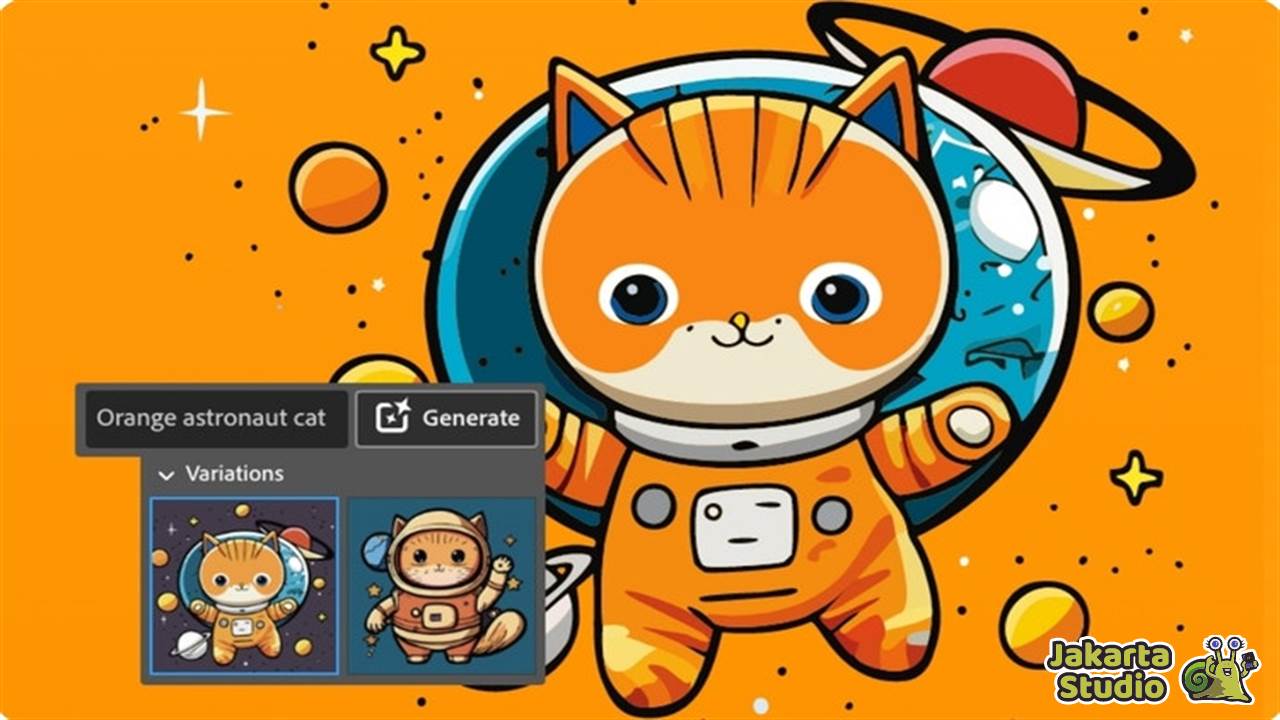
Mengaktifkan alat dengan cepat menggunakan shortcut dapat menghemat banyak waktu daripada harus mencari menu atau iconnya secara manual. Berikut beberapa shortcut untuk alat yang sering digunakan:
- V (Selection Tool): Mengaktifkan Selection Tool untuk memilih, memindahkan, atau mengubah ukuran objek.
- A (Direct Selection Tool): Digunakan untuk memilih dan mengedit titik anchor individu atau segmen jalur.
- P (Pen Tool): Salah satu alat terpenting dalam Illustrator untuk membuat jalur dan bentuk vektor.
4. Shortcut untuk Mengedit Bentuk
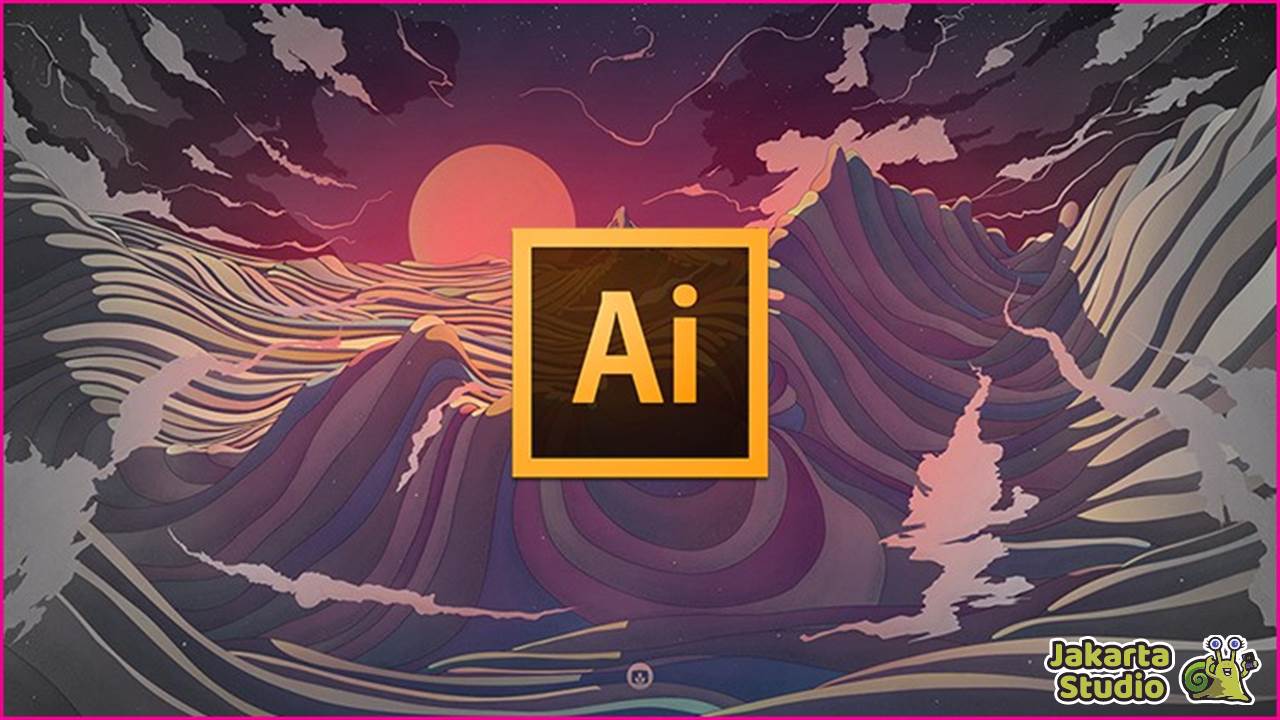
- Shift + C (Anchor Point Tool): Digunakan untuk mengubah jenis titik anchor antara titik sudut dan titik kurva.
- Shift + M (Shape Builder Tool): Memungkinkan kalian untuk menggabungkan atau memisahkan bentuk yang tumpang tindih dengan cepat.
- C (Scissors Tool): Alat ini digunakan untuk memotong jalur pada titik anchor yang dipilih.
5. Shortcut untuk Pengaturan Teks

Pengaturan teks dalam desain sangat penting untuk mendapatkan tampilan yang profesional. Berikut beberapa shortcut yang berguna untuk pengaturan teks:
- Ctrl + T: Character: Mengaktifkan panel karakter untuk mengatur font, ukuran, dan gaya teks.
- Ctrl + Shift + T (Tabs): Mengatur tabulasi dalam teks untuk menyelaraskan dengan tepat.
- Alt + Ctrl + Q (Clear Tracking): Menghapus pengaturan jarak huruf yang diterapkan pada teks.
- Ctrl + Shift + L (Left Align Text): Menyelaraskan teks ke kiri, berguna untuk paragraf atau teks panjang.
- Ctrl + Shift + R (Right Align Text): Menyelaraskan teks ke kanan, cocok untuk desain yang membutuhkan teks sejajar kanan.
- Ctrl + Shift + J (Justify Text): Mengatur teks agar rata kiri dan kanan, memberikan tampilan teks yang rapi dan profesional.
Kesimpulan
Nah itulah beberapa shortcut penting yang bisa kalian gunakan di Adobe Illustrator. Dengan menggunakan shortcut diatas, kalian bisa membuat alur kerja jadi lebih cepat dan efisien. Karena tidak perlu lagi mencari ikon atau menunya secara manual, cukup tekan kombinasi tombolnya saja maka fitur yang diingikan langsung aktif.





